Suomen johtava projektipankki. Tarjouspyyntötyökalu
|
|
|
- Maija Siitonen
- 7 vuotta sitten
- Katselukertoja:
Transkriptio
1 Suomen johtava projektipankki Tarjouspyyntötyökalu
2 Sisällysluettelo SokoPro Tarjouspyyntökansion luominen...4 Aineiston siirto valintakoriin...6 Uuden tarjouspyynnön luominen...7 Tarjouspyynnön seuranta...16 Tarjouspyynnön kopiotilaukset jakelut...18 Tilaajavastuuhyväksyntä...19 Tarjoukset...20 Tarjouspyynnön lisäkirje...22 Kysymykset ja vastaukset -välilehti...23 Tarjoajan opas...24 SokoPro Helpdesk Arkisin Puhelin (1,10 /min) Myynti Arkisin Puhelin SokoPro / SokoPro on tiedon hallinnoinnin ja / arkistoinnin sähköinen palvelu / Palvelee suunnittelusta / aikataulutukseen, toimitusten / seurantaan sekä työmaapäiväkirjojen ja piirustusten hallintaan. / SokoPro on tietoturvan edelläkävijä / rakennusalalla ja sille on myönnetty / tietoturvasertifikaatti. 2
3 Esittely SokoPro on tiedon hallinnoinnin, jakamisen ja arkistoinnin sähköinen palvelu. Sähköiset tarjouspyynnöt SokoPron tarjouspyyntötyökalu on projektikohtainen lisämoduuli, jonka avulla kilpailutat urakat. Lähetä ja vastaanota tarjouspyynnöt sähköisesti. Voit myös hyödyntää aiemmat tarjouspyynnöt. Tarjouspyyntötyökalun avulla voit toimittaa urakkalaskenta-aineistoa ilman, että tarjoajille tarvitsee avata pääsyä projektipankkiin. Käyttöönotto on helppoa ja nopeaa! Ominaisuudet: Tiedostojen liittäminen projektipankista Tarjouspyynnön vastaanottajien seuranta Urakkalaskentasarjojen tulostuspalvelu ja sähköinen toimitus Vastaanottajien kopiointi olemassa olevalta tarjouspyynnöltä -jakelu lisätietoja varten Julkiset tarjouspyynnöt ja HILMA-linkitys Tarjouspyynnön hylkääminen Tarjousten sähköinen jättäminen Hakemistopuu tarjouspyynnöille Toimittajien sähköinen tilaajavastuuhyväksyntä Tarjouspyyntökohtainen Kysymykset ja vastaukset -välilehti Vie ja tuo vastaanottajia Excel-tiedostona Lisää tiedostoja suoraan tarjouspyyntöön Tilaa automaatti-ilmoituksia revision muutoksista Lisää tarjoajat ja liitteet muista järjestelmistä Sähköinen kalenterimerkintä tarjouspyynnön- ja sopimuksen voimassaoloajasta Viestintä automaattisesti suomeksi ja englanniksi Tarjouspyyntöön liittyvät lisäkirjeet automaattisesti varsinaisen tarjouspyynnön alle Täyttää julkisen hankintalain vaatimukset: Lukitse sähköiset tarjoukset (tarjoukset avataan samanaikaisesti avaustilaisuudessa) Avaamispäivä tarjouskansiolle (avaustilaisuuden päivämäärä) Toimittajien sähköinen tilaajavastuuhyväksyntä Tarjouspyyntökohtainen Kysymykset ja vastaukset -välilehti Määritä aikaraja kysymysten esittämiselle Määritä milloin kysymysten vastaukset julkaistaan Määritä aikaraja kysymysten esittämiselle Viestintä automaattisesti suomeksi ja englanniksi 3
4 Tarjouspyyntökansion luominen Määritä tässä vaiheessa tarjouspyyntöhakemiston oikeudet, jotta vain halutuilla käyttäjillä on tarpeelliset oikeudet ko. kansioon. Määrittele oikeuksia Hakemisto-oikeudet -painikkeesta. Valitse projektipankissa Tiedostot-välilehti ja luo päähakemistotasolle hakemisto tarjouspyyntötyökalua varten esim. Tarjouspyyntö -kansio. Luo uusi kansio klikkaamalla Uusi Hakemisto -painiketta. 4
5 Tarjouspyyntökansion luominen Alihakemistot Luo tarjouspyyntö kohtainen alihakemisto esim. 01 Suunnitelmat -pääkansio sekä tarvittavat alikansiot suunnittelualoittain. Numerointia kansion nimessä voidaan käyttää hyödyksi tarjouspyyntöä luodessa. Alihakemistot Tallenna dokumentit suunnittelualoittain ja tarjouspyyntöä koskevat yleiset dokumentit omaan hakemistoonsa. Tarjouskansio Luo erillinen kansio, mikäli haluat ottaa tarjouksia vastaan sähköisesti. Mikäli tarjoaja lataa tarjouspyynnön sähköisessä muodossa, niin hakemistorakenne pysyy ladattaessa saman laisena. Sama koskee myös kopiolaitokselle toimitettavaa aineistoa. Muista tarkistaa ko. hakemistojen hakemisto-oikeudet! 5
6 Aineiston siirto valintakoriin Valintakori 1. Avaa valintalista näkyviin klikkaamalla oikeassa yläkulmassa sijaitsevaa ostoskärry-ikonia. Kun olet tallentanut kaikki dokumentit projektipankkiin, siirrä tarjousaineiston pääkansio valintakoriin. Näin saadaan vaivattomasti tiedostot mukaan tarjouspyyntöön. Tällä sivulla ohjeet aineiston siirtämiseksi valintakoriin. Lopuksi valitse Tarjouspyyntö-välilehti, jotta voit luoda uuden tarjouspyynnön. Aineisto 2. Valitse tarjouspyyntöaineisto ostoskärry-painikkeen avulla. Ko. kansio siirtyy valintakoriin. Valintakori 3. Tarjouspyyntöaineisto valintakorissa. 6
7 Uuden tarjouspyynnön luominen VAIHE 1 1. Luo uusi kansio tarjouspyynnölle Voit lisätä ja poistaa kansioita. Huomioithan, että kansion poistaminen poistaa kansiot lopullisesti. Tarjouspyyntö-välilehti Muokkaa kansiota Kansion lokitiedot 7
8 Uuden tarjouspyynnön luominen VAIHE 2 Luodaksesi uuden tarjouspyynnön klikkaa kansiota ja luo uusi tarjouspyyntö Uusi Tarjouspyyntö -painikkeesta. 2. Uusi tarjouspyyntö Luo uusi tarjouspyyntö Uusi Tarjouspyyntö -painikkeesta. Luo lisäkirje Siirrä tarjouspyyntö toiseen kansioon Poista tarjouspyyntö Tarjouspyynnön lokitiedot 8
9 Uuden tarjouspyynnön luominen Tarpeista riippuuen voit käyttää niitä lisäominaisuuksia, joita tarvitset. VAIHE 2 2. Uusi tarjouspyyntö Alla olevat ominaisuudet ovat tarkoitettu julkisiin hankintoihin. Jos et tarvitse lisäominaisuuksia, anna tarjouspyynnölle nimi ja klikkaa Luo tarjouspyyntö -painiketta. Saat käyttöösi SokoPron sähköisen tarjouspyynnön. Lisäominaisuudet Lukitse sähköiset tarjoukset (Määritä avaamispäivä tarjouskansiolle) Toimittajien sähköinen tilaajavastuuhyväksyntä (hyväksy tilaajavastuudokumentit sähköisesti) Kysymykset ja vastaukset -välilehti (luo oma kysymykset ja vastaukset sivu tai määritä aikaraja kysymysten esittämiselle ja milloin kysymysten vastaukset julkaistaan) 9
10 Uuden tarjouspyynnön luominen VAIHE 2 SokoPro luo uuden tarjouspyynnön ko. hakemistoon. Klikkaa ko. tarjouspyyntöä ja saat alla olevan näkymän esiin. Tarjouspyynnön seuranta Tarjouksen lähettämisen jälkeen voit seurata tarjouspyynnön etenemistä vastaanottajakohtaisesti. Klikkaa Perustiedot-välilehdellä Loki-painiketta. Tallenna-paineike Tallenna ko. tarjouspyyntö. Poista tarjouspyyntö Huomioithan, että tarjouspyynnön poistaminen poistaa ko. tarjouspyynnön lopullisesti. 10 Lähetä tarjouspyyntö Lisää vähintään aineisto ja vastaanottajat ennen tarjouspyynnön lähettämistä.
11 Uuden tarjouspyynnön luominen VAIHE 2 SokoPro luo uuden tarjouspyynnön ko. hakemistoon. Klikkaa ko. tarjouspyyntöä ja saat alla olevan näkymän esiin. Tarjouspyynnön kohde Nimeä tarjouspyyntö selkeästi viitaten sen sisältöön tai menossa olevaan urakkalaskentaan. Perustiedot-välilehti Kuvaus Kirjoita tarjouspyyntöteksti Jos liität Kuvaus-kenttään tekstisisältöä toisesta ohjelmasta, toimi seuraavasti: 1. Kopioi teksti esim. Word-tiedostosta. 2. Liitä teksti Notepadiin 3. Kopioi teksti Notepadista Kuvaustekstieditoriin. Voimassaoloaika Määritä tarjouspyynnön alkamispäivä ja loppumispäivä. Muista myös asettaa kellonajat! Muista määrittää kopioiden laskutustiedot! Kustannetaan kopiotilauksia ja taitto Mikäli tilaaja kustantaa kopiosarjoja, valitse alasvetovalikosta sarjojen lukumäärä. Ylimääräiset sarjamäärät maksaa tarjoaja. Valitse 0 kpl, jos tilaaja ei kustanna kopiosarjoja tarjoajille. Määritä lopuksi kopiotilaukselle taittokäsittely. 11
12 Uuden tarjouspyynnön luominen VAIHE 2 Tarjouskansio Lisää tarjouskansio tarjouspyyntöön, jos haluat vastaanottaa tarjoukset sähköisesti. Vaihtoehtoisesti voit myös vastaanottaa tarjoukset kirjallisena valitsemalla Vain kirjalliset tarjoukset -valintalaatikon. Muistathan ilmoittaa tarjoajille mihin osoitteeseen heidän tulee lähettää kirjalliset tarjoukset! Kansio Klikkaa kansio-painiketta, jotta voit lisätä tarjouskansion. Valitse kansio ja klikkaa Tallenna-painiketta. Julkinen tarjouspyyntö Voit luoda tarjouspyynnölle julkisen linkin valitsemalla Julkinen tarjouspyyntö valintalaatikon. SokoPro generoi linkin, jonka voi kopioida ja liittää esim. HILMAjärjestelmään. Liitä linkki HILMAssa Tarjouspyyntöasiakirjat-kohtaan. Tässä esimerkkilinkki: 12 Julkinen tarjouspyyntö mahdollistaa tarjouspyynnön lataamisen sekä kopioiden tilaamisen rekisteröitymisen jälkeen.
13 Uuden tarjouspyynnön luominen VAIHE 2 Lukitse sähköiset tarjoukset (tarjoukset avataan samanaikaisesti avaustilaisuudessa) Jos valitset tarjouspyyntöä luodessa Lukitse sähköiset tarjoukset -lisäominaisuuden, voit määrittää erillisen avaamispäivän tarjouskansiolle. Tarjoukset näkyvät määritettynä ajankohtana SokoProssa. Tilaajavastuuhyväksyntä Tarjouspyyntöön ilmoittautuessa tarjoajan pitää jättää pakolliset tilaajavastuudokumentit ilmoittautumisen liitteeksi. Jos kilpailutus kuuluu julkisen hankintalain piiriin, älä tilaa automaatti-ilmoituksia revision muutoksista. Revision muutoksista luodaan aina lisäkirje! Tarjouspyyntökohtainen Kysymykset ja vastaukset -välilehti Luo julkinen Kysymykset ja vastaukset -sivu tarjoajille. Muista määrittää aikaraja kysymysten esittämiselle sekä milloin kysymysten vastaukset julkaistaan samanaikaisesti. Järjestelmä tarkistaa kerran vuorokaudessa ovatko tarjouspyynnön tiedostot muuttuneet. Revisio muutoksista lähetetään sähköposti-ilmoitus tarjouspyynnön tekijälle ja valituille urakoitsijoille. 13
14 Uuden tarjouspyynnön luominen VAIHE 3 Jos päivität tarjouspyyntöaineistoa, niin luo uudelle aineistolle lisäkirje. Tiedota muutoksista tarjoajia ja saat samalla ajantasaisen seurannan viimeisimmälle aineistolle. Liitä dokumentit tarjouspyyntöön Lisäsit sivulla 6 tarjouspyyntöaineiston valintakoriin. Valitse Dokumentit-välilehti ja liitä kansio tai tiedostot ko. tarjouspyyntöön. Klikkaa Liitä korista -painiketta ja aineisto siirtyy valintakorista juuri luomaasi tarjouspyyntöön. Uusi tiedosto Lisää tiedostoja suoraan tarjouspyyntöön. Tiedostot tallentuvat määritettyyn tarjouskansioon. 14 Liitetyt dokumentit näkyvät listassa yksittäisinä tiedostoina riippumatta siitä sisältävätkö ne hakemistoja. Zip-pakettia ladattaessa hakemistorakenne pysyy identtisenä projektipankin hakemistorakenteen kanssa.
15 Uuden tarjouspyynnön luominen VAIHE 4 Vastaanottajat-välilehti Seuraavaksi määrittele tarjouspyynnön vastaanottajat. Syötä seuraavat tiedot: Etunimi, Sukunimi, Sähköposti ja Yritys. Syötä kaikki tiedot, jotta tarjoajan on helppo ilmoittautua tarjouspyyntöön. Kun olet syöttänyt vastaanottajan, klikkaa Lisää-painiketta. Tarjouspyyntö-alasvetopainike Alasvetovalikosta voit kopioida vastaanottajat aiemmista tarjouspyynnöistä. Valitse alasvetovalikosta oikea tarjouspyyntö ja klikkaa Kopioi vastaanottajat painiketta. Muokkaa Poista Vie ja tuo vastaanottajia Excel-tiedostona Kopioi vastaanottajat Tarkista, että olet täyttänyt perustiedot ja vastaanottajat oikein. Tämän jälkeen voit lähettää tarjouspyynnön. Lähetys tapahtuu Tarjouspyynnön Perustiedot-välilehdeltä. Klikkaa Lähetä-painiketta ja tarjouspyyntösi välitetään vastaanottajille. SokoPro lähettää sähköisen kalenterimerkinnän ja tarjouspyyntöviestin tarjoajille. 15
16 Tarjouspyynnön seuranta Loki Tarjouksen lähettämisen jälkeen voit seurata tarjouspyynnön etenemistä vastaanottajakohtaisesti. Klikkaa Perustiedot-välilehdellä Loki-painiketta, katso alla oleva kuva. Lataa Excel-tiedosto 16 Lokista voit seurata seuraavia tietoja: Tarjouksen lähetysaika Kirjautumisaika (ensimmäisen viestin lähetys) Täydennetty (omien tietojen täydennys) Ladattu (tarjouspyynnön zip-tiedoston lataaminen) Tietojen kerääminen perustuu vastaanottajan yksilölliseen url-osoitteeseen. Voit ladata lokitiedot Excel-formaatissa omalle tietokoneellesi.
17 Tarjouspyynnön kopiotilaukset Katso kopiolaitoksen yhteystiedot osoitteesta: Tilaukset Tilaukset-välilehdellä voit seurata tarjouspyynnön kopiotilauksia. Tilauksen seurannalla voit tiedustella kopioiden aikataulua kopiolaitokselta. Seurantatiedot 17
18 -jakelut Lisää uusi tarjoaja Vastaanottajavälilehteen ja tämän jälkeen lähetä tarjous -jakelut työkalun avulla. Älä käytä -jakelut -työkalua lisäkirjeiden luomiseen. Luo lisäkirjeelle oma tarjouspyyntö. -jakelut Tarjouspyynnöstä lähetyt viestit tallentuvat -jakelut välilehteen. Voit luoda uuden viestin tarjoajille klikkaamalla Uusi-painiketta. Luo uusi viesti Muokkaa Lähetetyt viesti 18 Uusi viesti Klikkaa Uusi-painiketta. SokoPro avaa tarjouspyynnön alkuperäisen tekstin. Tarkista seuraavat kohdat: Otsikko ja Viesti sekä määritä viestiin, haluatko lähettää tilauslinkin vastaanottajalle, esim. uudelle tarjoajalle. Määritä viestin vastaanottaja Vastaanottajat-välilehden kautta. Lopuksi klikkaa Lähetä-painiketta.
19 Tilaajavastuuhyväksyntä Katso kopiolaitoksen yhteystiedot osoitteesta: Tarjoukset-välilehti Jos käytät tarjouspyyntökohtaista tilaajahyväksyntäominaisuutta, voit hyväksyä/hylätä tarjoajat Tarjoukset-välilehdellä. Statustiedot tarjouspyynnön tekijälle 1. Onko tarjoaja hyväksytty 2. Onko tarjoaja hylätty 3. Tarjoaja odottaa hyväksyntää Hammasratas-painike Klikkaa hammasratasta ja hylkää/hyväksy tarjoaja. Dokumentit-välilehti Tilaajavastuudokumentit sijaitsevat Dokumentit-välilehdellä. 19
20 Tarjoukset Tarjoukset Tarjoukset-välilehdellä saat annetut tarjoukset tarkasteltaviksi. Tämä vaatii, että tarjousten toimittaminen on sähköisesti sallittu. Jos tarjoaja hylkää tarjouspyynnön, tarjoajan rivi on punainen. Lisää tarjoaja ja liitteet Lisää tarjoajat ja liitteet muista järjestelmistä SokoProhon. Sähköisesti jätetty tarjous Hylätty tarjouspyyntö Avaa tarjous -painike Perustiedot-välilehti Perustiedot välilehdeltä saat näkyviin tarjoajan tiedot sekä tarjouksen jättäjän viestin. Dokumentit-välilehti Tarjoukseen liitetyt dokumentit saat näkyviin Dokumentit-välilehdeltä. Jos valitset tarjouspyyntöä luodessa Lukitse sähköiset tarjoukset - lisäominaisuuden. Pystyt tarkastelemaan tarjouksia vasta määritettynä päivänä. Päättynyt tarjouspyyntö Hyväksy tarjous Päättyneestä tarjouspyynnöstä voit hyväksyä tarjouksen sähköisesti klikkaamalla Hyväksy tarjous -painiketta! 20
21 Tarjoukset Sopimuksen voimassaoloaika Kun olet hyväksynyt tarjouksen, voit määrittää sopimuksen voimassaoloajan. Klikkaa Tallenna-painiketta. Saat tästä sähköisen kalenterimerkinnän omaan sähköpostikalenteeriisi, joka muistuttaa sinua sopimuksen voimassaoloajasta. 21
22 Tarjouspyynnön lisäkirje Noudata lisäkirjeen luomisessa samoja vaiheita kuin tarjouspyynnön luomisessa. Muista aina tallentaa muutokset ennen lisäkirjeen lähettämistä. Luo lisäkirje Luo lisäkirje omana tarjouspyyntönä SokoProssa. Vältä lisäkirjeaineiston liittämistä varsinaiseen tarjouspyyntöön. Tämä helpottaa lisäkirjeiden hallinnointia sekä lokitietojen seurantaa. Klikkaa varsinainen tarjouspyyntö valituksi ja klikkaa Luo lisäkirje -painiketta. SokoPro luo automaattisesti tarjouspyyntöön liittyvät lisäkirjeet varsinaisen tarjouspyynnön alle. 22 Lisäkirje Lisäkirjeeseen kopioituu varsinaisen tarjouspyynnön vastaanottajat ja asetukset.
23 Kysymykset ja vastaukset -välilehti Tarjouspyyntökohtainen Kysymykset ja vastaukset -välilehti Luo julkinen Kysymykset ja vastaukset -sivu tarjoajille. Perustiedot-välilehdellä voi määrittää aikarajan kysymysten esittämiselle sekä milloin kysymysten vastaukset julkaistaan tarjoajille. Voit luoda itse kysymyksen klikkaamalla Luo kysymys -painiketta ja järjestelmä antaa sinun vastata kysymyksiin Vastaa-painikeella. Voit tehdä kysymyksiä ja vastauksia rajattoman määrän. Huomioithan, että toimittajien uudet kysymykset näkyvät tässä näkymässä. Muokkaa Esikatsele sivua Älä julkaise vastauksia Julkaise vastaukset -painike Julkaise vastaukset samanaikaisesti klikkaamalla ko. painiketta. Huomioithan, että vastaukset eivät näy, jos olet määrittänyt kysymysten vastauksien julkaisun tulevaisuuteen. 23
24 Tarjoajan opas Ohje Alla ohjeet tarjoajalle: SokoPro lähettää sinulle sähköisen kalenterimerkinnän ja ensimmäisen tarjouspyyntöviestin. Ilmoittaudu tarjouspyyntöön tai hylkää tarjous. Saatuasi ensimmäisen viestin voit vastata suoraan tarjouspyynnön tekijälle. Asetuksista riippuen saat samalla linkin Kysymykset ja vastaukset -sivulle, johon voit jättää kysymyksen koskien ko. tarjouspyyntöä. Jos et ole saanut ensimmäistä viestiä, niin tarkista roskapostikansio sähköpostiohjelmasta! Ilmoittautumisen jälkeen saat toisen sähköpostiviestin ja voit ladata/tilata aineiston. Saman viestin kautta voit myös jättää sähköisen tarjouksen, jos tarjouksen tekijä on näin määritellyt. Huomioi maksaja kopiotilauksen yhteydessä! Ongelmatilanteissa ota yhteyttä osoitteeseen: 1. Ensimmäinen sähköpostiviesti Ilmoittaudu tarjouspyyntöön 24 Hylkää tarjouspyyntö
25 Tarjoajan opas 2. Tarjouspyyntöasiakirjojen tilaus Täytä yrityksesi yhteystiedot ja klikkaa Lähetä-painiketta. Seuraavaksi saat alla olevan viestin. 3. Lataa asiakirjat ja jätä tarjous Lataa aineisto tai tee kopiotilaus Jätä tarjous 25
26 Tarjoajan opas 4. Tarjouspyyntöasiakirjojen lataaminen ja kopiotilaus Valitse Tilaan-valintalaatikko kopiotilausta tehdessä! Lataa-painike Kopiokäsittely Tilaa-painike Tilaan -valintalaatikko Voit jättää tarjouksen myös zip-tiedostona. Enimmäiskoko tiedostolle on 1 gigatavu (Gt). 5. Jätä sähköinen tarjous Kirjoita viesti Kirjoita saateteksti tarjoukseen ja lisää liitetiedostot. Voit lisätä liitetiedostojen määrää Lisää-painikkeen kautta. Lopuksi klikkaa Lähetäpainiketta ja järjestelmä lähettää sinulle kuittauksen. Voit jättää tarjouksen vain kerran! Lisää tarjous Max. 10 liitettä. Lisää-painike 26 Lähetä-painike
27 Anna palautetta Otamme mielellämme vastaan palautetta. Kerro mielipiteesi ja klikkaa osoitteeseen: grano.fi/palaute Digin ja printin toteuttaja. grano.fi 27
Suomen johtava projektipankki. Tarjouspyyntötyökalu
 Suomen johtava projektipankki Tarjouspyyntötyökalu Sisällysluettelo SokoPro Tarjouspyyntökansion luominen... 4 Aineiston siirto valintakoriin... 6 Uuden tarjouspyynnön luominen... 7 Tarjouspyynnön seuranta...16
Suomen johtava projektipankki Tarjouspyyntötyökalu Sisällysluettelo SokoPro Tarjouspyyntökansion luominen... 4 Aineiston siirto valintakoriin... 6 Uuden tarjouspyynnön luominen... 7 Tarjouspyynnön seuranta...16
Suomen johtava projektipankki. Tarjouspyyntötyökalu
 Suomen johtava projektipankki Tarjouspyyntötyökalu Sisällysluettelo SokoPro Tarjouspyyntökansion luominen...4 Aineiston siirto valintakoriin...6 Uuden tarjouspyynnön luominen...7 Tarjouspyynnön seuranta...11
Suomen johtava projektipankki Tarjouspyyntötyökalu Sisällysluettelo SokoPro Tarjouspyyntökansion luominen...4 Aineiston siirto valintakoriin...6 Uuden tarjouspyynnön luominen...7 Tarjouspyynnön seuranta...11
Tarjoustyökalun käyttöohje
 Tarjoustyökalun käyttöohje Suomen johtava projektipankki! Kustannustehokkaaseen rakennusprojektien hallintaan SokoPro on Kopijyvän ratkaisu kustannustehokkaaseen rakennusprojektin hallintaan. Rakennusprojektiaineistojen
Tarjoustyökalun käyttöohje Suomen johtava projektipankki! Kustannustehokkaaseen rakennusprojektien hallintaan SokoPro on Kopijyvän ratkaisu kustannustehokkaaseen rakennusprojektin hallintaan. Rakennusprojektiaineistojen
Tarjoajan opas. Ohje Alla ohjeet tarjoajalle:
 Tarjoajan opas Ohje Alla ohjeet tarjoajalle: Järjestelmä lähettää sinulle ensimmäisen sähköpostiviestin. Ilmoittaudu tarjouspyyntöön tai hylkää tarjous. Saatuasi ensimmäisen viestin voit vastata suoraan
Tarjoajan opas Ohje Alla ohjeet tarjoajalle: Järjestelmä lähettää sinulle ensimmäisen sähköpostiviestin. Ilmoittaudu tarjouspyyntöön tai hylkää tarjous. Saatuasi ensimmäisen viestin voit vastata suoraan
Suomen johtava projektipankki. Mobiili-TR ja MVR
 Suomen johtava projektipankki Mobiili-TR ja MVR Sisällysluettelo SokoPro MVR-Mittari...4 Mobiili-MVR...7 Mobiili-MVR Valitse projektipankki...8 Mobiili-MVR Valitse mobiili-mvr...9 Mobiili-MVR Uusi mittari...11
Suomen johtava projektipankki Mobiili-TR ja MVR Sisällysluettelo SokoPro MVR-Mittari...4 Mobiili-MVR...7 Mobiili-MVR Valitse projektipankki...8 Mobiili-MVR Valitse mobiili-mvr...9 Mobiili-MVR Uusi mittari...11
Sisällysluettelo. SokoPro. SokoPro. Esittely...3 Luo uusi päivä...3 Työmaan tiedot...4 Valokuvat, liitteet ja kuittaukset...5 Raportti...
 Työmaapäiväkirja Sisällysluettelo SokoPro Esittely...3 Luo uusi päivä...3 Työmaan tiedot...4 Valokuvat, liitteet ja kuittaukset...5 Raportti...6 SokoPro SokoPro Helpdesk Arkisin 9.00-16.00 Puhelin 0200
Työmaapäiväkirja Sisällysluettelo SokoPro Esittely...3 Luo uusi päivä...3 Työmaan tiedot...4 Valokuvat, liitteet ja kuittaukset...5 Raportti...6 SokoPro SokoPro Helpdesk Arkisin 9.00-16.00 Puhelin 0200
Automaattitilausten hallinta
 Automaattitilauksilla voidaan automatisoida kopiotilaukset tuotantolaitokselle. Työkalulla voitte määritellä kansio- sekä tiedostokohtaisia automaattitilauksia. Joka yö SokoPro suorittaa tarkistusajon,
Automaattitilauksilla voidaan automatisoida kopiotilaukset tuotantolaitokselle. Työkalulla voitte määritellä kansio- sekä tiedostokohtaisia automaattitilauksia. Joka yö SokoPro suorittaa tarkistusajon,
Automaattitilausten hallinta
 Automaattitilausten hallinta Automaattitilauksilla voidaan automatisoida kopiotilaukset tuotantolaitokselle. Työkalulla voitte määritellä kansio- sekä tiedostokohtaisia automaattitilauksia. Joka yö SokoPro
Automaattitilausten hallinta Automaattitilauksilla voidaan automatisoida kopiotilaukset tuotantolaitokselle. Työkalulla voitte määritellä kansio- sekä tiedostokohtaisia automaattitilauksia. Joka yö SokoPro
Asiakkuudenhallinta. 2D viewer - katseluohjelma muutosten vertailuun
 SSO eli Single Sign-On: Työmaan asiakirjat hallussa nyt entistä helpommin SSO eli Single Sign-On -kertakirjautumisen avulla käyttäjä voi kirjautua omalle koneelleen omalla salasanallaan, ja hänellä on
SSO eli Single Sign-On: Työmaan asiakirjat hallussa nyt entistä helpommin SSO eli Single Sign-On -kertakirjautumisen avulla käyttäjä voi kirjautua omalle koneelleen omalla salasanallaan, ja hänellä on
AVOIMEN MENETTELYN KILPAILUTUS
 AVOIMEN MENETTELYN KILPAILUTUS TARJOAJAN KÄYTTÖOHJE Sisältö 1. Vinkkejä... 3 1.1 Jätä tarjous ajoissa... 3 1.2 Tarjouspyyntöä täydennetään todennäköisesti lisäkirjeillä... 3 1.3 Ole huolellinen... 3 2.
AVOIMEN MENETTELYN KILPAILUTUS TARJOAJAN KÄYTTÖOHJE Sisältö 1. Vinkkejä... 3 1.1 Jätä tarjous ajoissa... 3 1.2 Tarjouspyyntöä täydennetään todennäköisesti lisäkirjeillä... 3 1.3 Ole huolellinen... 3 2.
Automaattitilausten hallinta. Automaattitilauksien uudistettu käsittely
 Automaattitilausten hallinta Raportit Saat yhteenvedon voimassa olevista automaattitilauksista ja automaatti-ilmoituksista hakemistopuun Raportit-valikon alta. PDF-napista voit ladata koneellesi yhteenvedon
Automaattitilausten hallinta Raportit Saat yhteenvedon voimassa olevista automaattitilauksista ja automaatti-ilmoituksista hakemistopuun Raportit-valikon alta. PDF-napista voit ladata koneellesi yhteenvedon
Metsähallituksen Tarjouspalvelu.fi toimittajaportaalin esittely. Taimikonhoidon ja istutuksen hankinnat
 Metsähallituksen Tarjouspalvelu.fi toimittajaportaalin esittely Taimikonhoidon ja istutuksen hankinnat Tarjouspalvelu.fi -toimittajaportaali https://tarjouspalvelu.fi/metsähallitus Tämän palvelun kautta
Metsähallituksen Tarjouspalvelu.fi toimittajaportaalin esittely Taimikonhoidon ja istutuksen hankinnat Tarjouspalvelu.fi -toimittajaportaali https://tarjouspalvelu.fi/metsähallitus Tämän palvelun kautta
Uutiskirjesovelluksen käyttöohje
 Uutiskirjesovelluksen käyttöohje Käyttäjätuki: Suomen Golfpiste Oy Esterinportti 1 00240 HELSINKI Puhelin: (09) 1566 8800 Fax: (09) 1566 8801 E-mail: gp@golfpiste.com 2 Sisällys Johdanto... 1 Päänavigointi...
Uutiskirjesovelluksen käyttöohje Käyttäjätuki: Suomen Golfpiste Oy Esterinportti 1 00240 HELSINKI Puhelin: (09) 1566 8800 Fax: (09) 1566 8801 E-mail: gp@golfpiste.com 2 Sisällys Johdanto... 1 Päänavigointi...
Kopio Niinin uusi kopiotilausjärjestelmä
 Kopio Niinin uusi kopiotilausjärjestelmä Mikä SendIT järjestelmä on? SendIT -järjestelmä on maksuton tapa lähettää kopiotilaukset netin kautta suoraan Kopio Niinin palvelimelle. SendIT - järjestelmään
Kopio Niinin uusi kopiotilausjärjestelmä Mikä SendIT järjestelmä on? SendIT -järjestelmä on maksuton tapa lähettää kopiotilaukset netin kautta suoraan Kopio Niinin palvelimelle. SendIT - järjestelmään
SÄHKÖINEN TARJOUSKYSELY PROJECTINFOSSA
 SÄHKÖINEN TARJOUSKYSELY PROJECTINFOSSA SISÄLTÖ Johdanto... 3 Hakemistorakenteen luonti... 4 Tarjouskyselyn vastaanottajien lisääminen... 5 Tiedostojen kerääminen... 6 Sähköisen tarjouskyselyn luonti...
SÄHKÖINEN TARJOUSKYSELY PROJECTINFOSSA SISÄLTÖ Johdanto... 3 Hakemistorakenteen luonti... 4 Tarjouskyselyn vastaanottajien lisääminen... 5 Tiedostojen kerääminen... 6 Sähköisen tarjouskyselyn luonti...
Basware Supplier Portal
 Basware Supplier Portal Pikaohje Toimittajille (Toukokuu 2011) Prosessin yleiskatsaus Basware Supplier Portal on tarkoitettu toimittajaorganisaatioille (joita kutsutaan jäljempänä toimittajiksi). Järjestelmän
Basware Supplier Portal Pikaohje Toimittajille (Toukokuu 2011) Prosessin yleiskatsaus Basware Supplier Portal on tarkoitettu toimittajaorganisaatioille (joita kutsutaan jäljempänä toimittajiksi). Järjestelmän
Suomen johtava projektipankki. Pääkäyttäjän opas
 Suomen johtava projektipankki Pääkäyttäjän opas 1 Sisällysluettelo SokoPro Esittely...3 Kirjaudu sisään...4 Projektipankin valinta...5 Uuden käyttäjän lisääminen yrityksen kantatietoon...6 Käyttäjän poistaminen
Suomen johtava projektipankki Pääkäyttäjän opas 1 Sisällysluettelo SokoPro Esittely...3 Kirjaudu sisään...4 Projektipankin valinta...5 Uuden käyttäjän lisääminen yrityksen kantatietoon...6 Käyttäjän poistaminen
Suomen johtava projektipankki. Pääkäyttäjän opas
 Suomen johtava projektipankki Pääkäyttäjän opas 1 Sisällysluettelo SokoPro Esittely...3 Kirjaudu sisään...4 Projektipankin valinta...5 Uuden käyttäjän lisääminen yrityksen kantatietoon...6 Käyttäjän poistaminen
Suomen johtava projektipankki Pääkäyttäjän opas 1 Sisällysluettelo SokoPro Esittely...3 Kirjaudu sisään...4 Projektipankin valinta...5 Uuden käyttäjän lisääminen yrityksen kantatietoon...6 Käyttäjän poistaminen
Office 365 OneDrive Opiskelijan ohje 2017
 Digitaalisen oppimisen tiimi/ Mia Tele & Kalle Malinen 13.10.2017 Office 365 OneDrive Opiskelijan ohje 2017 Sisältö 1. OneDrive... 2 2. Miten voin ottaa OneDriven käyttöön?... 3 3. Mitä OneDrivella voi
Digitaalisen oppimisen tiimi/ Mia Tele & Kalle Malinen 13.10.2017 Office 365 OneDrive Opiskelijan ohje 2017 Sisältö 1. OneDrive... 2 2. Miten voin ottaa OneDriven käyttöön?... 3 3. Mitä OneDrivella voi
Metsähallituksen Tarjouspalvelu.fi toimittajaportaalin esittely
 Metsähallituksen Tarjouspalvelu.fi toimittajaportaalin esittely Tarjouspalvelu.fi -toimittajaportaali https://tarjouspalvelu.fi/metsähallitus Tämän palvelun kautta Metsähallitus ilmoittaa käynnissä olevista
Metsähallituksen Tarjouspalvelu.fi toimittajaportaalin esittely Tarjouspalvelu.fi -toimittajaportaali https://tarjouspalvelu.fi/metsähallitus Tämän palvelun kautta Metsähallitus ilmoittaa käynnissä olevista
Microsoft Outlook Web Access. Pikaohje sähköpostin peruskäyttöön
 Microsoft Outlook Web Access Pikaohje sähköpostin peruskäyttöön 1 Käyttö työpaikalla (Hallinto-verkossa) Käynnistetään sähköposti Työpöydällä olevasta Faiposti-pikakuvakkeesta (hiirellä kaksoisklikkaamalla).
Microsoft Outlook Web Access Pikaohje sähköpostin peruskäyttöön 1 Käyttö työpaikalla (Hallinto-verkossa) Käynnistetään sähköposti Työpöydällä olevasta Faiposti-pikakuvakkeesta (hiirellä kaksoisklikkaamalla).
Suomen johtava projektipankki. SokoPro-käyttöohje
 Suomen johtava projektipankki SokoPro-käyttöohje 1 Sisällysluettelo SokoPro Esittely...3 Kirjaudu sisään...4 Salasana hukassa?...5 Projektipankin valinta...7 Työpöytä-välilehti...8 Välilehdet...9 Tiedostot-välilehti...10
Suomen johtava projektipankki SokoPro-käyttöohje 1 Sisällysluettelo SokoPro Esittely...3 Kirjaudu sisään...4 Salasana hukassa?...5 Projektipankin valinta...7 Työpöytä-välilehti...8 Välilehdet...9 Tiedostot-välilehti...10
Tarjouspalvelu.fi. Käyttöohjeet. Osallistu tarjouskilpailuihin tehokkaasti ja turvallisesti. Tarjouspalvelu.fi -toimittajaportaali
 Tarjouspalvelu.fi Osallistu tarjouskilpailuihin tehokkaasti ja turvallisesti Käyttöohjeet SISÄLLYSLUETTELO Esittely... Tekniset vaatimukset... Rekisteröityminen... Sisäänkirjautuminen... Tarjouspyyntöjen
Tarjouspalvelu.fi Osallistu tarjouskilpailuihin tehokkaasti ja turvallisesti Käyttöohjeet SISÄLLYSLUETTELO Esittely... Tekniset vaatimukset... Rekisteröityminen... Sisäänkirjautuminen... Tarjouspyyntöjen
Kuksa -jäsenrekisterin käyttöohje ryhmänjohtajille
 Kuksa -jäsenrekisterin käyttöohje ryhmänjohtajille Mistä löydän ryhmäni tiedot? 1) Valitse ylävalikosta Ryhmät. Hakukentän alla näet ryhmiesi tiedot. Klikkaamalla ryhmän nimeä pääset ryhmän tietoihin.
Kuksa -jäsenrekisterin käyttöohje ryhmänjohtajille Mistä löydän ryhmäni tiedot? 1) Valitse ylävalikosta Ryhmät. Hakukentän alla näet ryhmiesi tiedot. Klikkaamalla ryhmän nimeä pääset ryhmän tietoihin.
STS Uuden Tapahtuma-dokumentin teko
 STS Uuden Tapahtuma-dokumentin teko Valitse vasemmasta reunasta kohta Sisällöt. Sisällöt-näkymä Valitse painike Lisää uusi Tapahtuma 1 Valitse kieleksi Suomi Välilehti 1. Perustiedot Musta reunus kieliversioneliön
STS Uuden Tapahtuma-dokumentin teko Valitse vasemmasta reunasta kohta Sisällöt. Sisällöt-näkymä Valitse painike Lisää uusi Tapahtuma 1 Valitse kieleksi Suomi Välilehti 1. Perustiedot Musta reunus kieliversioneliön
Lehden peittojakelun tilaaminen. Kotisuora Premium palvelu
 Lehden peittojakelun tilaaminen Kotisuora Premium palvelu Sähköiset asiointipalvelut Postittamisen työpöytä 1 Sisältö Tilaamisen perus edellytykset sivu 3 Yrityksen yhteystietojen tarkistaminen sivu 4
Lehden peittojakelun tilaaminen Kotisuora Premium palvelu Sähköiset asiointipalvelut Postittamisen työpöytä 1 Sisältö Tilaamisen perus edellytykset sivu 3 Yrityksen yhteystietojen tarkistaminen sivu 4
OHJE EVENTALEN ASIAKASKUTSUJÄRJESTELMÄN KÄYTTÖÖN FKS-Tapahtumat Oy, v2
 Sisällys Mikä on Eventale?... 1 Miten käytän Eventalea? (kirjautumisohje)... 2 Käyttöohje... 2 Luo kutsu... 3 Miten toimitan kutsun yhdelle nimetylle asiakkaalle?... 3 Kutsun lähettäminen sähköpostilla...
Sisällys Mikä on Eventale?... 1 Miten käytän Eventalea? (kirjautumisohje)... 2 Käyttöohje... 2 Luo kutsu... 3 Miten toimitan kutsun yhdelle nimetylle asiakkaalle?... 3 Kutsun lähettäminen sähköpostilla...
Toimittajaportaalin pikaohje
 1 Toimittajaportaalin pikaohje Toimittajaportaalin rekisteröityminen Toimittajaportaalin sisäänkirjautuminen Laskun luonti Liitteen lisääminen laskulle Asiakkaiden hallinta Uuden asiakkaan lisääminen Laskujen
1 Toimittajaportaalin pikaohje Toimittajaportaalin rekisteröityminen Toimittajaportaalin sisäänkirjautuminen Laskun luonti Liitteen lisääminen laskulle Asiakkaiden hallinta Uuden asiakkaan lisääminen Laskujen
Maventa Connector Käyttöohje
 Maventa Connector Käyttöohje 17.4.2015 Sisällys 1. Esittely... 2 1.1. Käytön edellytykset... 2 1.2. Tuetut aineistomuodot... 2 2. Asennustiedosto... 3 2.1. Sisäänkirjautuminen... 7 3. Asetuksien määrittäminen...
Maventa Connector Käyttöohje 17.4.2015 Sisällys 1. Esittely... 2 1.1. Käytön edellytykset... 2 1.2. Tuetut aineistomuodot... 2 2. Asennustiedosto... 3 2.1. Sisäänkirjautuminen... 7 3. Asetuksien määrittäminen...
Webforum. Version 14.4 uudet ominaisuudet. Viimeisin päivitys: 2014-12-6
 Webforum Version 14.4 uudet ominaisuudet Viimeisin päivitys: 2014-12-6 Sisältö Tietoja tästä dokumentista... 3 Yleistä... 4 Yleistä & hallinnointi... 5 Dokumentit... 5 Perättäinen tarkistus- ja hyväksymisprosessi...
Webforum Version 14.4 uudet ominaisuudet Viimeisin päivitys: 2014-12-6 Sisältö Tietoja tästä dokumentista... 3 Yleistä... 4 Yleistä & hallinnointi... 5 Dokumentit... 5 Perättäinen tarkistus- ja hyväksymisprosessi...
OHJE EVENTALEN ASIAKASKUTSUJÄRJESTELMÄN KÄYTTÖÖN EvenTale Oy,
 Sisällys Mikä on Eventale?... 1 Miten käytän Eventalea?... 2 Tunnuksen luonti... 2 Käyttöohje... 3 Yrityksen taustatiedot... 3 Lisää käyttäjä... 3 Miten toimitan kutsun yhdelle nimetylle asiakkaalle?...
Sisällys Mikä on Eventale?... 1 Miten käytän Eventalea?... 2 Tunnuksen luonti... 2 Käyttöohje... 3 Yrityksen taustatiedot... 3 Lisää käyttäjä... 3 Miten toimitan kutsun yhdelle nimetylle asiakkaalle?...
ANSIOMERKKI EHDOTUKSET
 18.4.2018 vj Oikeudet: Kaikki 15-vuotta täyttäneet ANSIOMERKKI EHDOTUKSET Ansiomerkkejä voi ehdottaa kaikki 15-vuotta täyttäneet partiolaiset. Ansiomerkkien ehdottaminen tapahtuu partiorekisteri Kuksassa.
18.4.2018 vj Oikeudet: Kaikki 15-vuotta täyttäneet ANSIOMERKKI EHDOTUKSET Ansiomerkkejä voi ehdottaa kaikki 15-vuotta täyttäneet partiolaiset. Ansiomerkkien ehdottaminen tapahtuu partiorekisteri Kuksassa.
4 Google. Eetu Kahelin ja Kimi Syrjä DAT 17
 4 Google Eetu Kahelin ja Kimi Syrjä DAT 17 Googleen siirtyminen Avaa Firefox- tai Google Crome selain Siirry näkymättömään tilaan Google Cromessa näppäinyhdistelmällä (Ctrl + Shift + N) ja Firefoxissa
4 Google Eetu Kahelin ja Kimi Syrjä DAT 17 Googleen siirtyminen Avaa Firefox- tai Google Crome selain Siirry näkymättömään tilaan Google Cromessa näppäinyhdistelmällä (Ctrl + Shift + N) ja Firefoxissa
Fixcom Webmail ohje. Allekirjoitus. Voit lisätä yhden tai useamman allekirjoituksen.
 Webmail on monipuolinen työkalu jolla voi tehdä paljon muutakin kuin lukea sähköpostia. Tässä ohjeessa on lyhyesti esitelty joitakin sen ominaisuuksia. Peruspostilaatikossa ei ole kaikkia ominaisuuksia,
Webmail on monipuolinen työkalu jolla voi tehdä paljon muutakin kuin lukea sähköpostia. Tässä ohjeessa on lyhyesti esitelty joitakin sen ominaisuuksia. Peruspostilaatikossa ei ole kaikkia ominaisuuksia,
Copyright 1999-2012 Basware Corporation. All rights reserved. Pikaopas toimittajille Supplier Portal (Toukokuu 2013)
 Copyright 1999-2012 Basware Corporation. All rights reserved. Pikaopas toimittajille Supplier Portal (Toukokuu 2013) 1 Rekisteröityminen ja sisäänkirjautuminen Sinun täytyy kirjautua Supplier Portal -sovellukseen,
Copyright 1999-2012 Basware Corporation. All rights reserved. Pikaopas toimittajille Supplier Portal (Toukokuu 2013) 1 Rekisteröityminen ja sisäänkirjautuminen Sinun täytyy kirjautua Supplier Portal -sovellukseen,
POSTI KONSERNIN HANKINTAPORTAALI LYHYT ESITTELY
 POSTI KONSERNIN HANKINTAPORTAALI LYHYT ESITTELY MIKÄ ON POSTIN HANKINTAPORTAALI? Postin hankintaportaali on sähköinen järjestelmä, jota Posti käyttää harjoittaessaan hankintaa toimittajiensa kanssa. Tähän
POSTI KONSERNIN HANKINTAPORTAALI LYHYT ESITTELY MIKÄ ON POSTIN HANKINTAPORTAALI? Postin hankintaportaali on sähköinen järjestelmä, jota Posti käyttää harjoittaessaan hankintaa toimittajiensa kanssa. Tähän
Toimittajaportaalin rekisteröityminen Toimittajaportaalin sisäänkirjautuminen Laskun luonti Liitteen lisääminen laskulle Asiakkaiden hallinta Uuden
 1 Toimittajaportaalin rekisteröityminen Toimittajaportaalin sisäänkirjautuminen Laskun luonti Liitteen lisääminen laskulle Asiakkaiden hallinta Uuden asiakkaan lisääminen Laskujen haku Salasanan vaihto
1 Toimittajaportaalin rekisteröityminen Toimittajaportaalin sisäänkirjautuminen Laskun luonti Liitteen lisääminen laskulle Asiakkaiden hallinta Uuden asiakkaan lisääminen Laskujen haku Salasanan vaihto
MINI-LEXIA OPAS Versio 4.31
 Mini-Lexia-opas 2012 MINI-LEXIA OPAS Versio 4.31 Sisältö Yleistä Lexiasta ja Mini-Lexiasta... 2 Ohjeet Lexian ammattikäyttäjälle: Harjoitusten siirtäminen... 2 Harjoitusten siirtäminen muistitikulla...
Mini-Lexia-opas 2012 MINI-LEXIA OPAS Versio 4.31 Sisältö Yleistä Lexiasta ja Mini-Lexiasta... 2 Ohjeet Lexian ammattikäyttäjälle: Harjoitusten siirtäminen... 2 Harjoitusten siirtäminen muistitikulla...
Asukastiedotus Visma Fivaldi
 Asukastiedotus Visma Fivaldi 14.3.2019 1(19) Sisällysluettelo 1 Yleistä Asukastiedotuksesta 3 2 Oikeuksien antaminen Palvelunhallinnasta 3 3 Sovelluksen avaaminen Visma Fivaldista 3 4 Henkilöt ja yritykset
Asukastiedotus Visma Fivaldi 14.3.2019 1(19) Sisällysluettelo 1 Yleistä Asukastiedotuksesta 3 2 Oikeuksien antaminen Palvelunhallinnasta 3 3 Sovelluksen avaaminen Visma Fivaldista 3 4 Henkilöt ja yritykset
Tarjousten vertailu ja hankintapäätös
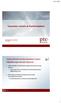 Tarjousten vertailu ja hankintapäätös Asiantuntija Laura Heinonen 12.11.2014 Järjestelmän hyödyntäminen myös kilpailutusprosessin lopussa Järjestelmällä voi hoitaa koko kilpailutusprosessin alusta loppuun
Tarjousten vertailu ja hankintapäätös Asiantuntija Laura Heinonen 12.11.2014 Järjestelmän hyödyntäminen myös kilpailutusprosessin lopussa Järjestelmällä voi hoitaa koko kilpailutusprosessin alusta loppuun
Suomen johtava projektipankki. Pääkäyttäjän opas
 Suomen johtava projektipankki Pääkäyttäjän opas 1 Sisällysluettelo SokoPro Esittely...3 Kirjaudu sisään...4 Projektipankin valinta...5 Uuden käyttäjän lisääminen yrityksen kantatietoon...6 Käyttäjän poistaminen
Suomen johtava projektipankki Pääkäyttäjän opas 1 Sisällysluettelo SokoPro Esittely...3 Kirjaudu sisään...4 Projektipankin valinta...5 Uuden käyttäjän lisääminen yrityksen kantatietoon...6 Käyttäjän poistaminen
Pipfrog AS www.pipfrog.com. Tilausten hallinta
 Tilausten hallinta Tilausten hallinta Tilausten hallinnassa on neljän tyyppisiä dokumentteja: Tilaukset, laskut, lähetykset ja hyvityslaskut, Tilaus on ensimmäinen dokumentti, jonka joko ostaja on luonnut
Tilausten hallinta Tilausten hallinta Tilausten hallinnassa on neljän tyyppisiä dokumentteja: Tilaukset, laskut, lähetykset ja hyvityslaskut, Tilaus on ensimmäinen dokumentti, jonka joko ostaja on luonnut
Haahtela PRIS projektipankki
 Haahtela PRIS projektipankki 1.11.2013 Katri Korpela, kehityspäällikkö Oulun Tilakeskus 1 Haahtela PRIS (Project Information System) www-pohjainen dokumenttien hallintajärjestelmä rakennushankkeen sähköisille
Haahtela PRIS projektipankki 1.11.2013 Katri Korpela, kehityspäällikkö Oulun Tilakeskus 1 Haahtela PRIS (Project Information System) www-pohjainen dokumenttien hallintajärjestelmä rakennushankkeen sähköisille
STS UUDEN SEUDULLISEN TAPAHTUMAN TEKO
 STS UUDEN SEUDULLISEN TAPAHTUMAN TEKO Valitse vasemmasta reunasta kohta Sisällöt Valitse painike Lisää uusi Tapahtuma Tämän jälkeen valitse kieleksi Suomi VÄLILEHTI 1 PERUSTIEDOT Valittuasi kieleksi suomen,
STS UUDEN SEUDULLISEN TAPAHTUMAN TEKO Valitse vasemmasta reunasta kohta Sisällöt Valitse painike Lisää uusi Tapahtuma Tämän jälkeen valitse kieleksi Suomi VÄLILEHTI 1 PERUSTIEDOT Valittuasi kieleksi suomen,
Työmaapäiväkirjan käyttöohje
 Työmaapäiväkirjan käyttöohje Suomen johtava projektipankki! Kustannustehokkaaseen rakennusprojektien hallintaan SokoPro on Kopijyvän ratkaisu kustannustehokkaaseen rakennusprojektin hallintaan. Rakennusprojektiaineistojen
Työmaapäiväkirjan käyttöohje Suomen johtava projektipankki! Kustannustehokkaaseen rakennusprojektien hallintaan SokoPro on Kopijyvän ratkaisu kustannustehokkaaseen rakennusprojektin hallintaan. Rakennusprojektiaineistojen
Metsähallituksen Tarjouspalvelu.fi toimittajaportaalin esittely ja ESPDlomakkeen täyttäminen ja lataaminen
 Metsähallituksen Tarjouspalvelu.fi toimittajaportaalin esittely ja ESPDlomakkeen täyttäminen ja lataaminen soveltuvuusvaatimuksena 19.9.2016 Tarjouspalvelu.fi -toimittajaportaali https://tarjouspalvelu.fi/metsähallitus
Metsähallituksen Tarjouspalvelu.fi toimittajaportaalin esittely ja ESPDlomakkeen täyttäminen ja lataaminen soveltuvuusvaatimuksena 19.9.2016 Tarjouspalvelu.fi -toimittajaportaali https://tarjouspalvelu.fi/metsähallitus
Pedanet oppilaan ohje Aleksanteri Kenan koulu Eija Arvola
 Pedanet oppilaan ohje Aleksanteri Kenan koulu Eija Arvola 26.8.2016 SISÄLLYSLUETTELO 1. Omat asetukset kuntoon (kaikkien tehtävä aluksi) sivut 3-5 2. Tärkeiden sivujen tilaaminen omiin linkkeihin sivut
Pedanet oppilaan ohje Aleksanteri Kenan koulu Eija Arvola 26.8.2016 SISÄLLYSLUETTELO 1. Omat asetukset kuntoon (kaikkien tehtävä aluksi) sivut 3-5 2. Tärkeiden sivujen tilaaminen omiin linkkeihin sivut
Kypsyysnäytteen laatiminen ja arvioiminen Examissa
 Kypsyysnäytteen laatiminen ja arvioiminen Examissa Käytä EXAM:issa Firefox tai Chrome selainta. Järjestelmän www-osoite opettajille ja opiskelijoille on https://exam.utu.fi Kypsyysnäytteen voit osoittaa
Kypsyysnäytteen laatiminen ja arvioiminen Examissa Käytä EXAM:issa Firefox tai Chrome selainta. Järjestelmän www-osoite opettajille ja opiskelijoille on https://exam.utu.fi Kypsyysnäytteen voit osoittaa
Hankintavalmennus Vaasa 2.4.2014
 Hankintavalmennus Vaasa 2.4.2014 Sähköinen tarjouspalvelu Tarjouspalvelu.fi toimittajaportaali on ilmainen palvelu toimittajille, josta he löytävät oman paikkakuntansa hankintatoimen julkaisemia tarjouspyyntöjä
Hankintavalmennus Vaasa 2.4.2014 Sähköinen tarjouspalvelu Tarjouspalvelu.fi toimittajaportaali on ilmainen palvelu toimittajille, josta he löytävät oman paikkakuntansa hankintatoimen julkaisemia tarjouspyyntöjä
27.11.09. Napsauta Kurssin viikkonäkymä- näkymässä oikeassa yläreunassa sijaitsevaa Muokkaustila päälle -painiketta.
 1 (14) MOBILOGI-ET Tässä dokumentissa on ohjeita Moodlen Logi-työkalun mobiililaajennuksen (Mobilogi) käyttöön. Dokumentin pohjana on käytetty HAMK:n Teemu Tuurin kirjoittamaa ohjeistusta ja sen sisältö
1 (14) MOBILOGI-ET Tässä dokumentissa on ohjeita Moodlen Logi-työkalun mobiililaajennuksen (Mobilogi) käyttöön. Dokumentin pohjana on käytetty HAMK:n Teemu Tuurin kirjoittamaa ohjeistusta ja sen sisältö
Basware toimittajaportaali
 Basware toimittajaportaali Sisältö 3 Yleistä 4 Toimittajaportaalin edut 5-10 Rekisteröinti 11-22 Laskun teko 23 Lasku JIP 2 Yleistä Toimittajaportaali on Baswaren internetissä toimiva sovellus, jonka kautta
Basware toimittajaportaali Sisältö 3 Yleistä 4 Toimittajaportaalin edut 5-10 Rekisteröinti 11-22 Laskun teko 23 Lasku JIP 2 Yleistä Toimittajaportaali on Baswaren internetissä toimiva sovellus, jonka kautta
KULTA2-JÄRJESTELMÄN KÄYTTÖOPAS Liikunta-, kulttuuri-, nuoriso-, hyvinvointiavustukset
 KULTA2-JÄRJESTELMÄN KÄYTTÖOPAS Liikunta-, kulttuuri-, nuoriso-, hyvinvointiavustukset Sisällysluettelo: 1. Sisällysluettelo s. 1 2. Kulta2-järjestelmän käyttäminen ensimmäistä kertaa s. 2-3 3. Kirjautuminen
KULTA2-JÄRJESTELMÄN KÄYTTÖOPAS Liikunta-, kulttuuri-, nuoriso-, hyvinvointiavustukset Sisällysluettelo: 1. Sisällysluettelo s. 1 2. Kulta2-järjestelmän käyttäminen ensimmäistä kertaa s. 2-3 3. Kirjautuminen
Aimo-ohjauspaneelin käyttöohje Sisällys
 Aimo-ohjauspaneelin käyttöohje Sisällys Tunnusten tilaaminen... 2 Sisäänkirjautuminen... 3 Käyttöliittymä... 4 Ryhmätekstiviestien lähettäminen... 5 Ryhmät... 7 Push-viestien lähettäminen... 12 Mobiilipalvelun
Aimo-ohjauspaneelin käyttöohje Sisällys Tunnusten tilaaminen... 2 Sisäänkirjautuminen... 3 Käyttöliittymä... 4 Ryhmätekstiviestien lähettäminen... 5 Ryhmät... 7 Push-viestien lähettäminen... 12 Mobiilipalvelun
EU Login. EU Login kirjautuminen. EU Login tilin luominen
 EU Login EU Login kirjautuminen EU Login järjestelmä mahdollistaa keskitetyn pääsyn useisiin eri Euroopan Komission verkkosovelluksiin yhdellä käyttäjätunnuksella ja salasanalla. EU login varmistaa identiteettisi
EU Login EU Login kirjautuminen EU Login järjestelmä mahdollistaa keskitetyn pääsyn useisiin eri Euroopan Komission verkkosovelluksiin yhdellä käyttäjätunnuksella ja salasanalla. EU login varmistaa identiteettisi
Henkilökohtaisen tentin laatiminen ja arviointi
 Henkilökohtaisen tentin laatiminen ja arviointi Henkilökohtaisen tentin voit osoittaa tietylle opiskelijalle tai opiskelijoille. Tentti EI tule näkyville Nettipsuun. Opiskelija/opiskelijat saavat sähköpostia,
Henkilökohtaisen tentin laatiminen ja arviointi Henkilökohtaisen tentin voit osoittaa tietylle opiskelijalle tai opiskelijoille. Tentti EI tule näkyville Nettipsuun. Opiskelija/opiskelijat saavat sähköpostia,
S-ryhmän Verkkolaskuportaali Pikaohje
 S-ryhmän Verkkolaskuportaali Pikaohje 1 Yleistä Verkkolaskuportaali on internetissä toimiva sovellus, jonka kautta voi lähettää verkkolaskuja Verkkolaskuportaali soveltuu toimittajille, joilla ei ole sopimusta
S-ryhmän Verkkolaskuportaali Pikaohje 1 Yleistä Verkkolaskuportaali on internetissä toimiva sovellus, jonka kautta voi lähettää verkkolaskuja Verkkolaskuportaali soveltuu toimittajille, joilla ei ole sopimusta
Kotkaliikkuu.fi. Ohjeita seuroile ja yhteisöille palvelun käytöstä
 Kotkaliikkuu.fi Ohjeita seuroile ja yhteisöille palvelun käytöstä Tunnukset Tarvitset käyttäjätunnuksen ja salasanan käyttääksesi palvelua. Tunnukset ovat usein yhteisölle yhteiset. Henkilökohtaisia tunnuksia
Kotkaliikkuu.fi Ohjeita seuroile ja yhteisöille palvelun käytöstä Tunnukset Tarvitset käyttäjätunnuksen ja salasanan käyttääksesi palvelua. Tunnukset ovat usein yhteisölle yhteiset. Henkilökohtaisia tunnuksia
OPAS KULTA2 -JÄRJESTELMÄN KÄYTTÖÖN
 OPAS KULTA2 -JÄRJESTELMÄN KÄYTTÖÖN 1. Kulta2 -järjestelmän käyttäminen ensimmäistä kertaa s. 1-3 2. Järjestelmään kirjautuminen olemassa olevalla käyttäjätunnuksella ja salasanalla s. 4-5 3. Hakemuksen
OPAS KULTA2 -JÄRJESTELMÄN KÄYTTÖÖN 1. Kulta2 -järjestelmän käyttäminen ensimmäistä kertaa s. 1-3 2. Järjestelmään kirjautuminen olemassa olevalla käyttäjätunnuksella ja salasanalla s. 4-5 3. Hakemuksen
Lehden peittojakelun tilaaminen. Kotisuora Premium palvelu
 Lehden peittojakelun tilaaminen Kotisuora Premium palvelu Sähköiset asiointipalvelut Postittamisen työpöytä 1 Sisältö Tilaamisen edellytykset sivu 3 Aloita lehden peittojakelun tilaaminen sivu 4 Lehden
Lehden peittojakelun tilaaminen Kotisuora Premium palvelu Sähköiset asiointipalvelut Postittamisen työpöytä 1 Sisältö Tilaamisen edellytykset sivu 3 Aloita lehden peittojakelun tilaaminen sivu 4 Lehden
Näin tilaat tuotteita Kuulotarvikkeen verkkokaupasta
 Näin tilaat tuotteita Kuulotarvikkeen verkkokaupasta 1 Sisällysluettelo 1. Kun tilaat ensimmäisen kerran ja rekisteröidyt asiakkaaksemme....2 Rekisteröidy palveluun...2 Kirjautuminen...4 Salasanan vaihtaminen...5
Näin tilaat tuotteita Kuulotarvikkeen verkkokaupasta 1 Sisällysluettelo 1. Kun tilaat ensimmäisen kerran ja rekisteröidyt asiakkaaksemme....2 Rekisteröidy palveluun...2 Kirjautuminen...4 Salasanan vaihtaminen...5
Osallistu julkisiin hankintoihin helposti ja turvallisesti. Tarjouspalvelu Pienhankintapalvelu Marketplace
 Osallistu julkisiin hankintoihin helposti ja turvallisesti Tarjouspalvelu Pienhankintapalvelu Marketplace 1 Tarjouspalvelu ja Pienhankintapalvelu 1. Verkkopalveluita, joissa tarjoajat voivat: Tutustua
Osallistu julkisiin hankintoihin helposti ja turvallisesti Tarjouspalvelu Pienhankintapalvelu Marketplace 1 Tarjouspalvelu ja Pienhankintapalvelu 1. Verkkopalveluita, joissa tarjoajat voivat: Tutustua
Pika-aloitusopas. Sisältö: Projektin luominen Projektin muokkaaminen ja hallinnointi Projektin/arvioinnin tulosten tarkastelu
 Pika-aloitusopas Sisältö: Projektin luominen Projektin muokkaaminen ja hallinnointi Projektin/arvioinnin tulosten tarkastelu Tämä asiakirja on laadittu auttamaan sinua hallinnoimaan nopeasti CEB TalentCentral
Pika-aloitusopas Sisältö: Projektin luominen Projektin muokkaaminen ja hallinnointi Projektin/arvioinnin tulosten tarkastelu Tämä asiakirja on laadittu auttamaan sinua hallinnoimaan nopeasti CEB TalentCentral
Ohjeet ARTSin todistushakemusten käsittelyyn eage-järjestelmässä
 Oppimisen IT 14.5.2018 / EY Ohjeet ARTSin todistushakemusten käsittelyyn eage-järjestelmässä 1. Käsittelyprosessi... 2 2. Automaattiviestit... 2 2.1 Viesti opiskelijalle... 2 2.2 Viesti käsittelijöille...
Oppimisen IT 14.5.2018 / EY Ohjeet ARTSin todistushakemusten käsittelyyn eage-järjestelmässä 1. Käsittelyprosessi... 2 2. Automaattiviestit... 2 2.1 Viesti opiskelijalle... 2 2.2 Viesti käsittelijöille...
HUOMIOITAVAA SAVUILMOITTAUTUMISESSA
 HUOMIOITAVAA SAVUILMOITTAUTUMISESSA Savuilmoittautumisen tekee lippukunnan Ryskääjä. Ilmoittautumista varten Ryskääjä tarvitsee savun johtokolmikossa toimivien johtajien jäsennumerot. 14.3. mennessä tulee
HUOMIOITAVAA SAVUILMOITTAUTUMISESSA Savuilmoittautumisen tekee lippukunnan Ryskääjä. Ilmoittautumista varten Ryskääjä tarvitsee savun johtokolmikossa toimivien johtajien jäsennumerot. 14.3. mennessä tulee
Laskutuspalvelu Yksittäisen e-laskun lähetys
 Laskutuspalvelu Yksittäisen e-laskun lähetys Laskutuspalvelun kautta voit tehdä ja lähettää e-laskuja yritys- ja kuluttaja-asiakkaille. Voit katsella ja tulostaa lähetettyjä e-laskuja sekä kopioida vanhan
Laskutuspalvelu Yksittäisen e-laskun lähetys Laskutuspalvelun kautta voit tehdä ja lähettää e-laskuja yritys- ja kuluttaja-asiakkaille. Voit katsella ja tulostaa lähetettyjä e-laskuja sekä kopioida vanhan
Henkilökohtaisen tentin laatiminen ja arviointi
 Henkilökohtaisen tentin laatiminen ja arviointi Henkilökohtaisen tentin voit osoittaa tietylle opiskelijalle tai opiskelijoille. Tentti EI tule näkyville Nettipsuun. Opiskelija/opiskelijat saavat sähköpostia,
Henkilökohtaisen tentin laatiminen ja arviointi Henkilökohtaisen tentin voit osoittaa tietylle opiskelijalle tai opiskelijoille. Tentti EI tule näkyville Nettipsuun. Opiskelija/opiskelijat saavat sähköpostia,
Seutudokumenttien pä ivittä misohje
 Seutudokumenttien pä ivittä misohje Kirjautuminen sisällönhallinta-työkaluun Käytä ylläpidossa Firefox-selainta. Käyttäjätunnukset Käy rekisteröitymässä osoitteessa www./kirjaudu kohdassa Rekisteröidy.
Seutudokumenttien pä ivittä misohje Kirjautuminen sisällönhallinta-työkaluun Käytä ylläpidossa Firefox-selainta. Käyttäjätunnukset Käy rekisteröitymässä osoitteessa www./kirjaudu kohdassa Rekisteröidy.
Tarjouksen tekeminen vaativan lääkinnällisen kuntoutuksen terapioissa HANKI palvelulla, Cloudian sähköisellä järjestelmällä Maaliskuu 2018
 Tarjouksen tekeminen vaativan lääkinnällisen kuntoutuksen terapioissa HANKI palvelulla, Cloudian sähköisellä järjestelmällä Maaliskuu 2018 Tuulikki Karhu Hankintapalveluryhmä Kela Tarjouspyynnöt julkaistaan
Tarjouksen tekeminen vaativan lääkinnällisen kuntoutuksen terapioissa HANKI palvelulla, Cloudian sähköisellä järjestelmällä Maaliskuu 2018 Tuulikki Karhu Hankintapalveluryhmä Kela Tarjouspyynnöt julkaistaan
OHJEET HOPSIN TEKEMISEEN KYVYT- PALVELUSSA:
 Kyvyt.fi-ohjeita / MR 22.12.2011 1(21) OHJEET HOPSIN TEKEMISEEN KYVYT- PALVELUSSA: HOPS-RYHMÄÄN LIITTYMINEN, HOPS-POHJIEN KOPIOINTI, SIVUSTON TEKEMINEN JA HOPSIN MUOKKAAMINEN SISÄLLYS JAMK HOPS-RYHMÄÄN
Kyvyt.fi-ohjeita / MR 22.12.2011 1(21) OHJEET HOPSIN TEKEMISEEN KYVYT- PALVELUSSA: HOPS-RYHMÄÄN LIITTYMINEN, HOPS-POHJIEN KOPIOINTI, SIVUSTON TEKEMINEN JA HOPSIN MUOKKAAMINEN SISÄLLYS JAMK HOPS-RYHMÄÄN
ANSIOMERKKIEN HAKEMINEN
 Versio Oikeudet: 22.3.2016 vj Kaikki 15-vuotta täyttäneet ANSIOMERKKIEN HAKEMINEN Ansiomerkkejä siirrytään hakemaan sähköisesti suoraan partiorekisteri Kuksasta. Haettavissa on kaikki keskusjärjestön ansiomerkit.
Versio Oikeudet: 22.3.2016 vj Kaikki 15-vuotta täyttäneet ANSIOMERKKIEN HAKEMINEN Ansiomerkkejä siirrytään hakemaan sähköisesti suoraan partiorekisteri Kuksasta. Haettavissa on kaikki keskusjärjestön ansiomerkit.
Sonera Viestintäpalvelu VIP VIP Laajennettu raportointi Ohje
 Sonera Viestintäpalvelu VIP VIP Laajennettu raportointi Ohje Sisällysluettelo VIP Laajennettu raportointi... 3 Luo raportti Laajennetun raportoinnin työkaluilla... 4 Avaa Laajennettu raportointi... 4 Valitse
Sonera Viestintäpalvelu VIP VIP Laajennettu raportointi Ohje Sisällysluettelo VIP Laajennettu raportointi... 3 Luo raportti Laajennetun raportoinnin työkaluilla... 4 Avaa Laajennettu raportointi... 4 Valitse
Open Badge -osaamismerkit
 Open Badge -osaamismerkit Merkin vastaanottaminen 2 "#$%&'()$*+,''-.,-$/0.1 "#$%&&'$ =>;+?.@@'A$/,+%'*1B%%B0,$%@B+-.%$% C 2>D./E'B1B-.%$%;+?.@@'&'()$&'F0#'F0..% G C>"#$%&'()$H'F1+/I,1'-IJ%%$1I%"#$%&'()$*+,''-.,-$/0.%
Open Badge -osaamismerkit Merkin vastaanottaminen 2 "#$%&'()$*+,''-.,-$/0.1 "#$%&&'$ =>;+?.@@'A$/,+%'*1B%%B0,$%@B+-.%$% C 2>D./E'B1B-.%$%;+?.@@'&'()$&'F0#'F0..% G C>"#$%&'()$H'F1+/I,1'-IJ%%$1I%"#$%&'()$*+,''-.,-$/0.%
Sähköposti ja uutisryhmät 4.5.2005
 Outlook Express Käyttöliittymä Outlook Express on windows käyttöön tarkoitettu sähköpostin ja uutisryhmien luku- ja kirjoitussovellus. Se käynnistyy joko omasta kuvakkeestaan työpöydältä tai Internet Explorer
Outlook Express Käyttöliittymä Outlook Express on windows käyttöön tarkoitettu sähköpostin ja uutisryhmien luku- ja kirjoitussovellus. Se käynnistyy joko omasta kuvakkeestaan työpöydältä tai Internet Explorer
Lähettäjä ja vastaanottaja
 Lähettäjä ja vastaanottaja UNIFAUN WWW.UNIFAUN.COM 6. HEINÄKUUTA 2016 Sisällysluettelo 1 Lähettäjä... 3 1.1 Uusi Lähettäjä (ja vastaanottaja)... 3 1.2 Etsi tallennettuja lähettäjiä... 4 1.3 Näytä ja kopioi
Lähettäjä ja vastaanottaja UNIFAUN WWW.UNIFAUN.COM 6. HEINÄKUUTA 2016 Sisällysluettelo 1 Lähettäjä... 3 1.1 Uusi Lähettäjä (ja vastaanottaja)... 3 1.2 Etsi tallennettuja lähettäjiä... 4 1.3 Näytä ja kopioi
VIENET JULKAISUJÄRJESTELMÄLLÄ TOTEUTETTUJEN INTERNET-SIVUJEN YLLÄPITO-OHJE
 VIENET JULKAISUJÄRJESTELMÄLLÄ TOTEUTETTUJEN INTERNET-SIVUJEN YLLÄPITO-OHJE JULKAISUJÄRJESTELMÄÄN KIRJAUTUMINEN. Osoitekenttään kirjoitetaan www.domain.fi/admin. Kirjoita käyttäjätunnus: xxxxxx. Salasana:
VIENET JULKAISUJÄRJESTELMÄLLÄ TOTEUTETTUJEN INTERNET-SIVUJEN YLLÄPITO-OHJE JULKAISUJÄRJESTELMÄÄN KIRJAUTUMINEN. Osoitekenttään kirjoitetaan www.domain.fi/admin. Kirjoita käyttäjätunnus: xxxxxx. Salasana:
SATAKUNNAN AMMATTIKORKEAKOULU
 SAMK SoleOps uusintatenttijärjestelmä 1(8) Opettajan rooli Tässä ohjeessa on selostettu SoleOPSin uusintatenttijärjestelmässä opettajan tehtäviin kuuluvat toiminnot. Näitä ovat: 1. uusintatenttipäivämäärien
SAMK SoleOps uusintatenttijärjestelmä 1(8) Opettajan rooli Tässä ohjeessa on selostettu SoleOPSin uusintatenttijärjestelmässä opettajan tehtäviin kuuluvat toiminnot. Näitä ovat: 1. uusintatenttipäivämäärien
Opettajan ohje kypsyysnäytteen toteuttamiseen ja arvioimiseen sähköisenä tenttinä
 A. Kypsyysnäytteen luominen 1/12 Opettajan ohje kypsyysnäytteen toteuttamiseen ja arvioimiseen sähköisenä tenttinä A. Kypsyysnäytteen luominen Avaa Firefox- tai Chrome -selain ja kirjaudu Karelia-amk:n
A. Kypsyysnäytteen luominen 1/12 Opettajan ohje kypsyysnäytteen toteuttamiseen ja arvioimiseen sähköisenä tenttinä A. Kypsyysnäytteen luominen Avaa Firefox- tai Chrome -selain ja kirjaudu Karelia-amk:n
Suomen Paras Hankkija Käyttöohje hankintayksiköille
 2012 Sivu 1 / 14 Suomen Paras Hankkija Käyttöohje hankintayksiköille Sisältö 1. Käyttöön tarvittavat tiedot... 2 2. SPH -palvelun käyttö... 3 3. Miten palvelua käytetään?... 5 Valmistelut ennen palauteprosessin
2012 Sivu 1 / 14 Suomen Paras Hankkija Käyttöohje hankintayksiköille Sisältö 1. Käyttöön tarvittavat tiedot... 2 2. SPH -palvelun käyttö... 3 3. Miten palvelua käytetään?... 5 Valmistelut ennen palauteprosessin
Opinto-oppaan tekeminen
 1 Opinto-oppaan tekeminen Näiden ohjeiden avulla hahmottuu kuinka opinto-oppaita voidaan luoda WebOodin OpasOodissa. Ohje on suunnattu käyttäjille, joilla on WebOodiin OpasVastuuhenkilö-oikeudet. WebOodin
1 Opinto-oppaan tekeminen Näiden ohjeiden avulla hahmottuu kuinka opinto-oppaita voidaan luoda WebOodin OpasOodissa. Ohje on suunnattu käyttäjille, joilla on WebOodiin OpasVastuuhenkilö-oikeudet. WebOodin
EXAM Kypsyysnäytteen laatiminen ja arviointi
 EXAM Kypsyysnäytteen laatiminen ja arviointi Tarkista onko asennettu Korkeakoulu voi itse päättää, asennetaanko heidän EXAM-järjestelmään kypsyysnäyte vai ei. Opettajan ohje kypsyysnäytteen toteuttamiseen
EXAM Kypsyysnäytteen laatiminen ja arviointi Tarkista onko asennettu Korkeakoulu voi itse päättää, asennetaanko heidän EXAM-järjestelmään kypsyysnäyte vai ei. Opettajan ohje kypsyysnäytteen toteuttamiseen
Basware Supplier Portal 5.2.2
 Pikaohje Basware Supplier Portal Toimittajille Basware Corporation Copyright Basware Corporation All rights reserved 2 (14) Tekijänoikeudet Copyright 2010 Basware Oyj Tämän dokumentin tekijänoikeudet omistaa
Pikaohje Basware Supplier Portal Toimittajille Basware Corporation Copyright Basware Corporation All rights reserved 2 (14) Tekijänoikeudet Copyright 2010 Basware Oyj Tämän dokumentin tekijänoikeudet omistaa
Googlen pilvipalvelut tutuksi / Google Drive
 Googlen pilvipalvelut tutuksi / Google Drive Koulutuksen aikana harjoitellaan tiedostojen ja kuvien siirtoa Google Drive-palveluun sekä tiedostojen jakamista Lisäksi harjoitellaan Google Docs (Asikirjat)
Googlen pilvipalvelut tutuksi / Google Drive Koulutuksen aikana harjoitellaan tiedostojen ja kuvien siirtoa Google Drive-palveluun sekä tiedostojen jakamista Lisäksi harjoitellaan Google Docs (Asikirjat)
KÄYTTÖOHJE / Ver 1.0 / Huhtikuu WordPress KÄYTTÖOHJE Sotkamo 2016
 / / WordPress KÄYTTÖOHJE Sotkamo 2016 Sisältö Sisältö 1. Yleistä 2. Kirjautuminen ylläpitoon 2.1. Kirjaudu osoitteessa: http://sotkamo.valudata.fi/admin Myöhemmin: http://www.sotkamo.fi/admin 2.2 Salasana
/ / WordPress KÄYTTÖOHJE Sotkamo 2016 Sisältö Sisältö 1. Yleistä 2. Kirjautuminen ylläpitoon 2.1. Kirjaudu osoitteessa: http://sotkamo.valudata.fi/admin Myöhemmin: http://www.sotkamo.fi/admin 2.2 Salasana
Aloita kuljetuksen tilaaminen Unifaun Online-kuljetushallintajärjestelmän avulla.
 Aloita kuljetuksen tilaaminen Unifaun Online-kuljetushallintajärjestelmän avulla. Sisältö Lähetykset Tee lähetys: Luo uusi lähetys............ Lähetä tilaus: Tänne tallennetut lähetykset saapuvat odottamaan
Aloita kuljetuksen tilaaminen Unifaun Online-kuljetushallintajärjestelmän avulla. Sisältö Lähetykset Tee lähetys: Luo uusi lähetys............ Lähetä tilaus: Tänne tallennetut lähetykset saapuvat odottamaan
ALVin käyttöohjeet. Kuvaus, rajaus ja tallennus puhelimella ALVin -mobiilisovelluksen avulla dokumentit kuvataan, rajataan ja tallennetaan palveluun.
 ALVin käyttöohjeet Nämä käyttöohjeet sisältävät hyödyllisiä vinkkejä palvelun käyttöön. Ne kannattaa lukea ennen palvelun käyttöä. Jos kuitenkin kohtaat ongelmia etkä löydä niihin ratkaisua näistä käyttöohjeista
ALVin käyttöohjeet Nämä käyttöohjeet sisältävät hyödyllisiä vinkkejä palvelun käyttöön. Ne kannattaa lukea ennen palvelun käyttöä. Jos kuitenkin kohtaat ongelmia etkä löydä niihin ratkaisua näistä käyttöohjeista
Sonet laskutusliittymä
 Päiväys: 25.6.2015 Laatinut: Riitta Kemppainen Sisällysluettelo 1 Liittymän käyttöönotto... 3 1.1 Liittymän aktivointi... 3 1.2 Asiakasnumeroinnin toteutus VallueFramessa... 3 1.3 Kustannuspaikat... 3
Päiväys: 25.6.2015 Laatinut: Riitta Kemppainen Sisällysluettelo 1 Liittymän käyttöönotto... 3 1.1 Liittymän aktivointi... 3 1.2 Asiakasnumeroinnin toteutus VallueFramessa... 3 1.3 Kustannuspaikat... 3
Tervetuloa OmaLounea-palveluun! KÄYTTÄJÄN OPAS
 Tervetuloa OmaLounea-palveluun! KÄYTTÄJÄN OPAS LOUNEA PALVELUT OY TEHDASKATU 6, 24100 SALO Sisällys Sisällys... 1 Tervetuloa OmaLounea-palveluun!... 2 OmaLounea - Käytön aloittaminen... 2 OmaLounea Kirjaudu
Tervetuloa OmaLounea-palveluun! KÄYTTÄJÄN OPAS LOUNEA PALVELUT OY TEHDASKATU 6, 24100 SALO Sisällys Sisällys... 1 Tervetuloa OmaLounea-palveluun!... 2 OmaLounea - Käytön aloittaminen... 2 OmaLounea Kirjaudu
Kypsyysnäytteen laatiminen ja arvioiminen Examissa
 Kypsyysnäytteen laatiminen ja arvioiminen Examissa Sähköisen tentin järjestelmän EXAMin käyttöön suositellaan Firefox selainta. Järjestelmän www-osoite opettajille ja opiskelijoille on https://exam.utu.fi
Kypsyysnäytteen laatiminen ja arvioiminen Examissa Sähköisen tentin järjestelmän EXAMin käyttöön suositellaan Firefox selainta. Järjestelmän www-osoite opettajille ja opiskelijoille on https://exam.utu.fi
Visma L7 Visma Sign. Sähköinen allekirjoittaminen L7:ssä
 Visma L7 Visma Sign Sähköinen allekirjoittaminen L7:ssä Visma Software Oy pidättää itsellään oikeuden mahdollisiin parannuksiin ja/tai muutoksiin tässä oppaassa ja/tai ohjelmassa ilman eri ilmoitusta.
Visma L7 Visma Sign Sähköinen allekirjoittaminen L7:ssä Visma Software Oy pidättää itsellään oikeuden mahdollisiin parannuksiin ja/tai muutoksiin tässä oppaassa ja/tai ohjelmassa ilman eri ilmoitusta.
Hakemuksen laatiminen, täydentäminen ja lisätietojen lähettäminen. 1. Hakemuksen laatiminen
 Hakemuksen laatiminen, täydentäminen ja lisätietojen lähettäminen 1. Hakemuksen laatiminen Hakemuksella tarkoitetaan verkkoasioinnin hakemuslomakkeen ja sen liitteiden (yleensä ansioluettelon ja muiden
Hakemuksen laatiminen, täydentäminen ja lisätietojen lähettäminen 1. Hakemuksen laatiminen Hakemuksella tarkoitetaan verkkoasioinnin hakemuslomakkeen ja sen liitteiden (yleensä ansioluettelon ja muiden
Miten siirrän omat työni Office 365:stä Peda.nettiin sekä jaan sen siellä muille Eija Arvola
 Miten siirrän omat työni Office 365:stä Peda.nettiin sekä jaan sen siellä muille Eija Arvola 16.12.2017 UUDEN SIVUN LUOMINEN OMAAN TILAAN Jos haluat tallentaa omia töitäsi Peda.nettiin, sinun pitää luoda
Miten siirrän omat työni Office 365:stä Peda.nettiin sekä jaan sen siellä muille Eija Arvola 16.12.2017 UUDEN SIVUN LUOMINEN OMAAN TILAAN Jos haluat tallentaa omia töitäsi Peda.nettiin, sinun pitää luoda
EXAM Kypsyysnäytteen toteuttaminen ja arvioiminen
 EXAM Kypsyysnäytteen toteuttaminen ja arvioiminen Tarkista onko asennettu Korkeakoulu voi itse päättää, asennetaanko heidän EXAM-järjestelmään kypsyysnäyte-toiminto vai ei. Osassa kouluja kypsyysnäytteet
EXAM Kypsyysnäytteen toteuttaminen ja arvioiminen Tarkista onko asennettu Korkeakoulu voi itse päättää, asennetaanko heidän EXAM-järjestelmään kypsyysnäyte-toiminto vai ei. Osassa kouluja kypsyysnäytteet
Osallistu julkisiin kilpailutuksiin helposti ja turvallisesti
 Osallistu julkisiin kilpailutuksiin helposti ja turvallisesti Sisältö Mikä on Tarjouspalvelu-toimittajaportaali? Mitä hyötyä ja etuja toimittajalle? Miten Tarjouspalvelua käytetään? Tarjouspalveluun pääseminen
Osallistu julkisiin kilpailutuksiin helposti ja turvallisesti Sisältö Mikä on Tarjouspalvelu-toimittajaportaali? Mitä hyötyä ja etuja toimittajalle? Miten Tarjouspalvelua käytetään? Tarjouspalveluun pääseminen
Fivaldi laskutusliittymä
 Päiväys: 25.6.2015 Laatinut: Riitta Kemppainen Sisällysluettelo 1 Liittymän käyttöönotto... 3 1.1 Liittymän aktivointi... 3 1.2 Asiakasnumeroinnin toteutus VallueFramessa... 3 1.3 Asiakastietojen määrittely
Päiväys: 25.6.2015 Laatinut: Riitta Kemppainen Sisällysluettelo 1 Liittymän käyttöönotto... 3 1.1 Liittymän aktivointi... 3 1.2 Asiakasnumeroinnin toteutus VallueFramessa... 3 1.3 Asiakastietojen määrittely
KÄYTTÄJÄKOULUTUS HARJOITUKSET IMS 2010
 KÄYTTÄJÄKOULUTUS HARJOITUKSET IMS 2010 SISÄLLYSLUETTELO 1 YLLÄPITO... 4 1.1 Luo uusi käyttäjäryhmä... 4 1.2 Lisää uusi käyttäjä... 5 1.3 Lisää käyttäjiä ryhmään... 6 1.4 Anna käyttäjäryhmälle oikeuksia...
KÄYTTÄJÄKOULUTUS HARJOITUKSET IMS 2010 SISÄLLYSLUETTELO 1 YLLÄPITO... 4 1.1 Luo uusi käyttäjäryhmä... 4 1.2 Lisää uusi käyttäjä... 5 1.3 Lisää käyttäjiä ryhmään... 6 1.4 Anna käyttäjäryhmälle oikeuksia...
Sähköinen kilpailutusjärjestelmä (Cloudia) kevään 2017 tarjouskilpailuissa
 Sähköinen kilpailutusjärjestelmä (Cloudia) kevään 2017 tarjouskilpailuissa Tuulikki Karhu Hankinta-asiantuntija Yhteisten palvelujen yksikkö/ Hankintapalveluryhmä Uusi hankintalaki Julkisista hankinnoista
Sähköinen kilpailutusjärjestelmä (Cloudia) kevään 2017 tarjouskilpailuissa Tuulikki Karhu Hankinta-asiantuntija Yhteisten palvelujen yksikkö/ Hankintapalveluryhmä Uusi hankintalaki Julkisista hankinnoista
Suomen johtava projektipankki. SokoPro-käyttöohje
 Suomen johtava projektipankki SokoPro-käyttöohje 1 Sisällysluettelo SokoPro Esittely...3 Kirjaudu sisään...4 Salasana hukassa?...5 Projektipankin valinta...7 Työpöytä-välilehti...8 Välilehdet...9 Tiedostot-välilehti...10
Suomen johtava projektipankki SokoPro-käyttöohje 1 Sisällysluettelo SokoPro Esittely...3 Kirjaudu sisään...4 Salasana hukassa?...5 Projektipankin valinta...7 Työpöytä-välilehti...8 Välilehdet...9 Tiedostot-välilehti...10
Excel-lomakkeen (syöttötaulukko) käyttäminen talousarvio- ja suunnitelmatietojen toimittamisen testaamisessa Kuntatalouden tietopalvelussa
 Valtiokonttori 1 (8) Excel-lomakkeen (syöttötaulukko) käyttäminen talousarvio- ja suunnitelmatietojen toimittamisen testaamisessa Kuntatalouden tietopalvelussa Valtiokonttori 2 (8) Sisällys 1 Yleistä...
Valtiokonttori 1 (8) Excel-lomakkeen (syöttötaulukko) käyttäminen talousarvio- ja suunnitelmatietojen toimittamisen testaamisessa Kuntatalouden tietopalvelussa Valtiokonttori 2 (8) Sisällys 1 Yleistä...
Ohje 1 (13) SÄHKÖINEN ASIOINTI
 Ohje 1 (13) Sähköisen asioinnin linkin kautta pääset kirjautumaan sähköisiin palveluihin henkilöhohtaisilla verkkopankkitunnuksilla. Valitse tunnistustapa => Pankkitunnistus Ohje 2 (13) Valitse pankki,
Ohje 1 (13) Sähköisen asioinnin linkin kautta pääset kirjautumaan sähköisiin palveluihin henkilöhohtaisilla verkkopankkitunnuksilla. Valitse tunnistustapa => Pankkitunnistus Ohje 2 (13) Valitse pankki,
Opinto-oppaan tekeminen
 1 Opinto-oppaan tekeminen Näiden ohjeiden avulla hahmottuu kuinka opinto-oppaita voidaan luoda n OpasOodissa. Ohje on suunnattu käyttäjille, joilla on in OpasVastuuhenkilö-oikeudet. n käyttölupia voi hakea
1 Opinto-oppaan tekeminen Näiden ohjeiden avulla hahmottuu kuinka opinto-oppaita voidaan luoda n OpasOodissa. Ohje on suunnattu käyttäjille, joilla on in OpasVastuuhenkilö-oikeudet. n käyttölupia voi hakea
